8.5. Формирование письма с неформализованным документом
Под неформализованными документами мы подразумеваем документы в виде файла с содержимым в свободной форме такие как:
-
Акт.
-
Акт взаимозачёта.
-
Акт сверки.
-
Ведомость.
-
Гарантийное письмо.
-
Договор.
-
Дополнительное соглашение.
-
КС-2.
-
КС-3.
-
КС-11.
-
Отчёт.
-
Письмо.
-
Платежное поручение.
-
Приложение к акту.
-
Соглашение об ЭДО.
-
Спецификация.
-
Счёт.
-
Товарная накладная.
-
Уведомление.
Для формирования письма с односторонним неформализованным документом необходимо:
-
Открыть раздел "Документооборот" или "Черновики" и нажать кнопку
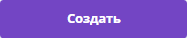 .
. -
В открывшемся окне нажать кнопку "Другие документы".
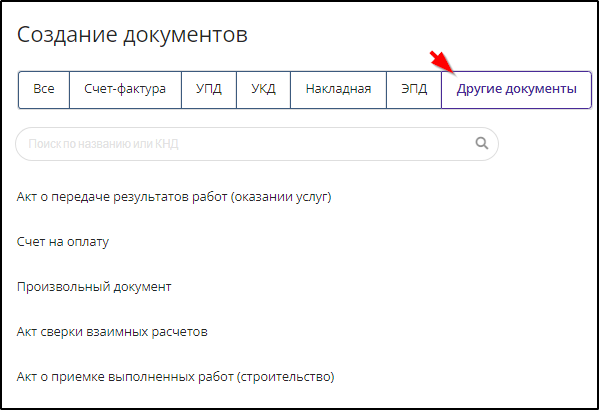
-
Выбрать пункт "Произвольный документ".
Для отправки не требующего подписания получателем акта о передаче результатов работ (оказании услуг) в этом меню необходимо выбрать пункт "Акт о передаче результатов работ (оказании услуг)".
Форма письма "Произвольный документ" может быть использована для отправки любого документа в виде приложения к письму.
В результате выбора пункта "Произвольный документ" откроется бланк письма, который следует заполнить.
Для заполнения поля "Получатель" следует ввести полностью или частично наименование или ИНН кнопкой  контрагента-адресата и выбрать нажатием нужное значение среди удовлетворяющих параметрам поиска. Пример:
контрагента-адресата и выбрать нажатием нужное значение среди удовлетворяющих параметрам поиска. Пример:
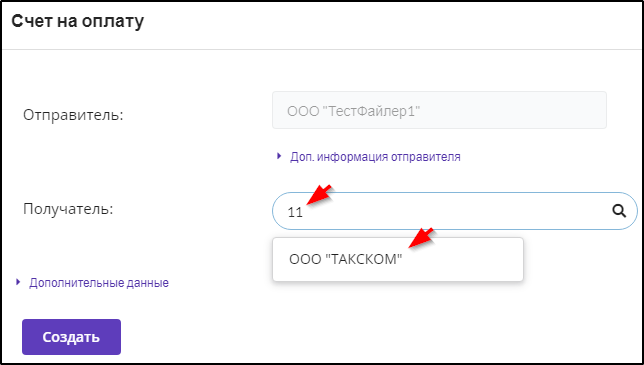
ПРИМЕЧАНИЕ: При выборе адресата (получателя или плательщика) доступны только контрагенты, положительно ответившие на приглашение к обмену электронными документами (см. п. 6.3. Формирование и ведение Таблицы контрагентов). Если контрагент не найден - уточните параметры поиска. (Окно поиска отображает не более 10 абонентов, соответствующих параметрам поиска.)
Для указания контактных лиц и подразделений на стороне отправителя и получателя следует воспользоваться кнопками "Доп. информация отправителя", "Доп. информация получателя" и заполнить открывшиеся поля. Пример:
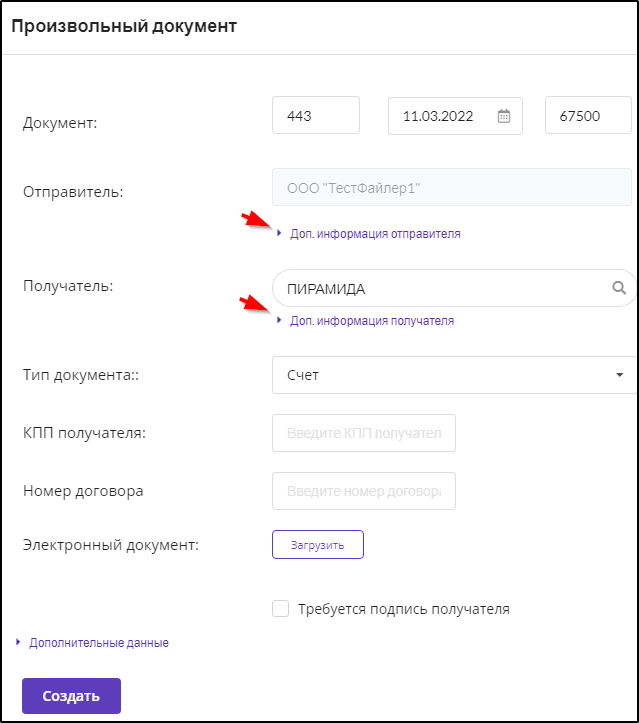
Если контрагент указал при настройке подразделения своей организации и дал разрешение показывать некоторые подразделения контрагентам, то поле "Подразделение" можно заполнить не только произвольным текстом, но и при помощи выбора названия в списке этих подразделений:
Для обеспечения возможности быстрого выбора всех документов по договору или сделке следует указать № договора или сделки (не более 255 символов), который является одним из параметров фильтра документов (см. п. 13. Использование фильтра).
Отправляемый документ необходимо добавить к письму с помощью кнопки "Загрузить" справа от надписи "Электронный документ". Допускается загрузка файлов txt, doc, docx, xls, xlsx, csv, xml, pdf, rtf, htm, html, jpg, jpeg, tif, tiff, png.
В результате к письму будет добавлен указанный файл, отображенный в виде ссылки справа или ниже надписи "Электронный документ", а кнопка "Загрузить" будет заменена кнопкой  "Удалить", которой можно воспользоваться для замены ошибочно выбранного вложения.
"Удалить", которой можно воспользоваться для замены ошибочно выбранного вложения.
Аналогичным образом можно добавить файл данных, предназначенный для автоматической обработки внешней программой адресата, если открыть поля для ввода дополнительных данных кнопкой "Дополнительные данные".
Следует учесть, что файл дополнительных данных не подписывается.
Размер каждого из прилагаемых файлов должен быть не более 35840 Кб.
В этом же окне нужно загрузить файл вложения и нажать кнопку Создать .
Если на отправляемом документе требуется подпись получателя, то следует поставить галочку в позиции "Требуется подпись получателя" и пользоваться указаниями п. 8.3. Формирование письма с документом, требующим подписания. Пример:
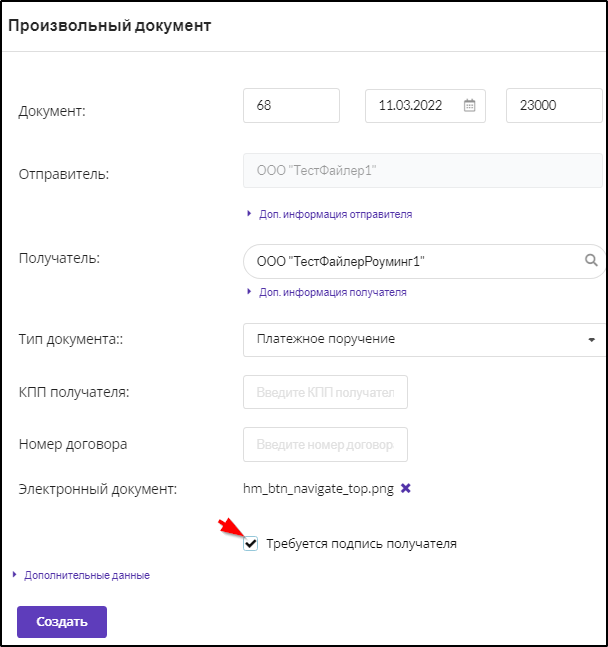
При необходимости указать тему письма и сопроводить отправляемые документы пояснением следует воспользоваться кнопкой "+Добавить комментарий".
Далее созданное письмо можно сохранить, проверить или подписать и отправить с помощью кнопок панели инструментов.
До отправки письма можно также зафиксировать его связь с ранее отправленными или полученными документами. Для этого используется кнопка "Загрузить" подраздела "Дополнительные данные". Подробнее о связывании документов см. п. 8.6. Связывание документов.
|
ПРИМЕЧАНИЕ
В случае роуминга ООО "Такском" не может нести ответственность за отображение всех дополнительных атрибутов (связанные документы, данные о контактных лицах отправителя и получателя, описание) на стороне получателя.
|
Следует различать "Комментарий" подраздела "Дополнительные данные" и комментарий в списке документов (документооборотов).
Комментарий подраздела "Дополнительные данные", в отличие от комментария в списке документов (документооборотов), пересылается контрагенту вместе с документом.
Комментарии в списке документов (документооборотов) разделов "Черновики", "Отправленные" и "Входящие" не пересылаются контрагентам и предназначены только для использования внутри организации отправителя документа, например, для облегчения последующего поиска документа. Информация этого поля "Комментарий" не является частью документа.
Примеры таких внутренних комментариев, отображаемых в списках документов и документооборотов:
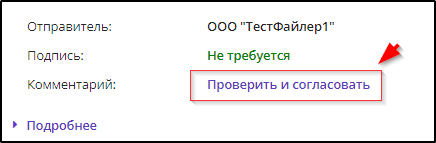
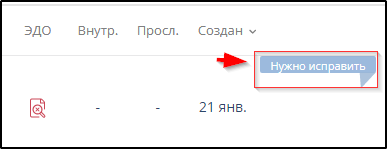
Для ввода внутреннего комментария к открытому документу (документообороту) нужно:
-
Нажать кнопку "+Добавить" в позиции "Комментарий". Пример:
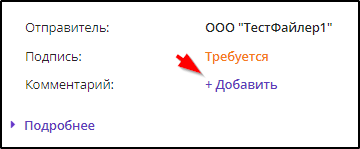
-
Ввести комментарий и нажать кнопку "Сохранить". Пример:

После нажатия кнопки Сохранить эта кнопка и рамка поля ввода комментария исчезают.
Для редактирования комментария на странице открытого документа нужно щелкнуть левой кнопкой мыши на тексте комментария, внести исправления и нажать кнопку "Сохранить".
